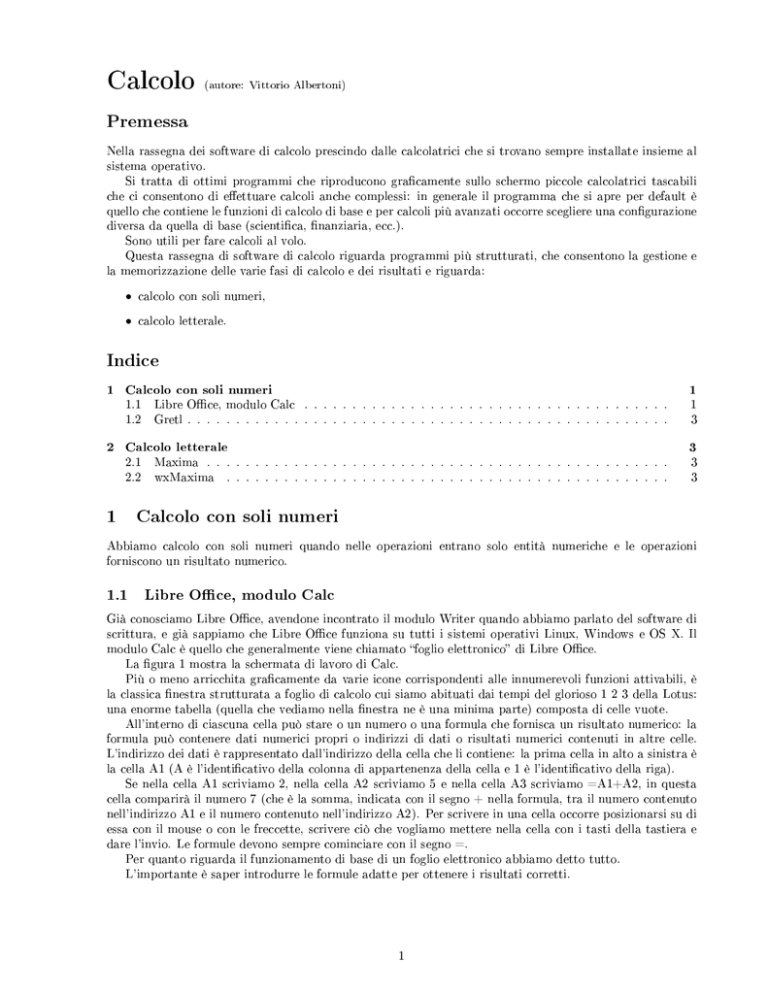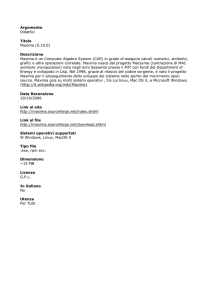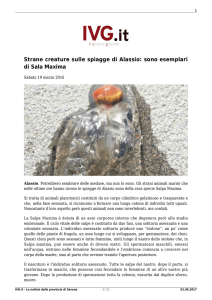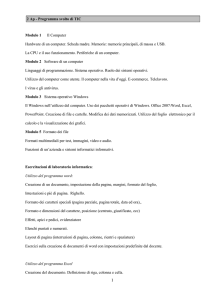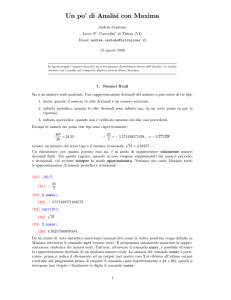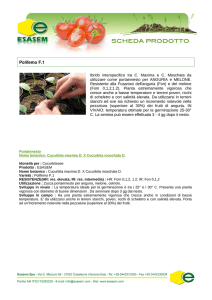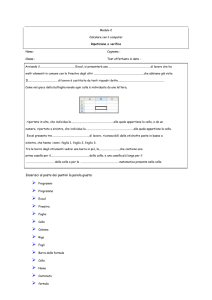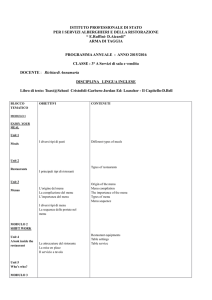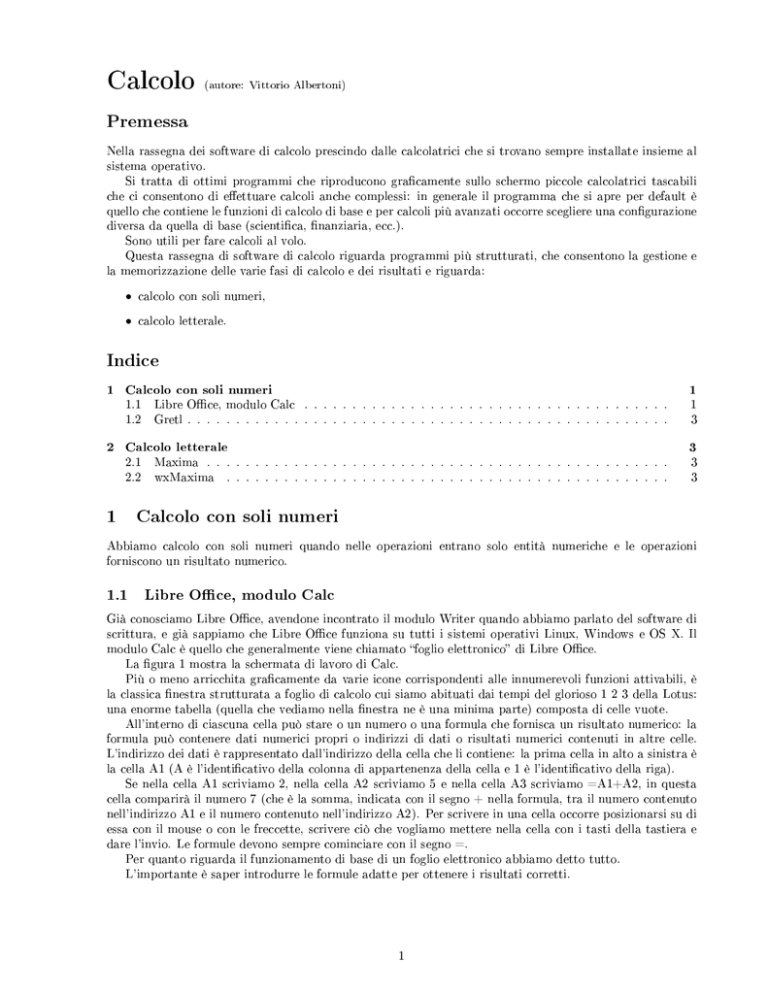
Calcolo
(autore: Vittorio Albertoni)
Premessa
Nella rassegna dei software di calcolo prescindo dalle calcolatrici che si trovano sempre installate insieme al
sistema operativo.
Si tratta di ottimi programmi che riproducono gracamente sullo schermo piccole calcolatrici tascabili
che ci consentono di eettuare calcoli anche complessi: in generale il programma che si apre per default è
quello che contiene le funzioni di calcolo di base e per calcoli più avanzati occorre scegliere una congurazione
diversa da quella di base (scientica, nanziaria, ecc.).
Sono utili per fare calcoli al volo.
Questa rassegna di software di calcolo riguarda programmi più strutturati, che consentono la gestione e
la memorizzazione delle varie fasi di calcolo e dei risultati e riguarda:
•
calcolo con soli numeri,
•
calcolo letterale.
Indice
1 Calcolo con soli numeri
1
1.1
Libre Oce, modulo Calc
. . . . . . . . . . . . . . . . . . . . . . . . . . . . . . . . . . . . . .
1
1.2
Gretl . . . . . . . . . . . . . . . . . . . . . . . . . . . . . . . . . . . . . . . . . . . . . . . . . .
3
2 Calcolo letterale
2.1
Maxima
2.2
wxMaxima
3
. . . . . . . . . . . . . . . . . . . . . . . . . . . . . . . . . . . . . . . . . . . . . . . .
. . . . . . . . . . . . . . . . . . . . . . . . . . . . . . . . . . . . . . . . . . . . . .
3
3
1 Calcolo con soli numeri
Abbiamo calcolo con soli numeri quando nelle operazioni entrano solo entità numeriche e le operazioni
forniscono un risultato numerico.
1.1 Libre Oce, modulo Calc
Già conosciamo Libre Oce, avendone incontrato il modulo Writer quando abbiamo parlato del software di
scrittura, e già sappiamo che Libre Oce funziona su tutti i sistemi operativi Linux, Windows e OS X. Il
modulo Calc è quello che generalmente viene chiamato foglio elettronico di Libre Oce.
La gura 1 mostra la schermata di lavoro di Calc.
Più o meno arricchita gracamente da varie icone corrispondenti alle innumerevoli funzioni attivabili, è
la classica nestra strutturata a foglio di calcolo cui siamo abituati dai tempi del glorioso 1 2 3 della Lotus:
una enorme tabella (quella che vediamo nella nestra ne è una minima parte) composta di celle vuote.
All'interno di ciascuna cella può stare o un numero o una formula che fornisca un risultato numerico: la
formula può contenere dati numerici propri o indirizzi di dati o risultati numerici contenuti in altre celle.
L'indirizzo dei dati è rappresentato dall'indirizzo della cella che li contiene: la prima cella in alto a sinistra è
la cella A1 (A è l'identicativo della colonna di appartenenza della cella e 1 è l'identicativo della riga).
Se nella cella A1 scriviamo 2, nella cella A2 scriviamo 5 e nella cella A3 scriviamo =A1+A2, in questa
cella comparirà il numero 7 (che è la somma, indicata con il segno + nella formula, tra il numero contenuto
nell'indirizzo A1 e il numero contenuto nell'indirizzo A2). Per scrivere in una cella occorre posizionarsi su di
essa con il mouse o con le freccette, scrivere ciò che vogliamo mettere nella cella con i tasti della tastiera e
dare l'invio. Le formule devono sempre cominciare con il segno =.
Per quanto riguarda il funzionamento di base di un foglio elettronico abbiamo detto tutto.
L'importante è saper introdurre le formule adatte per ottenere i risultati corretti.
1
Figura 1: Schermata di lavoro di Libre Oce Calc
Le operazioni elementari si ottengono con i segni + (somma) - (sottrazione) * (moltiplicazione) / (divi-
1
sione) ^ (elevamento a potenza )
Per chi voglia fare calcoli più complicati Calc mette a disposizione la Creazione guidata funzione, raggiungibile dal menu Inserisci -> Funzione... o cliccando sull'icona
. Suddivise per categoria qui troviamo
le tracce per riuscire a calcolare tutto quello che vogliamo, dalla nanza alla statistica, al calcolo matriciale.
Calc ha ovviamente una sua sezione nella ricchissima guida di Libre Oce, raggiungibile dal menu ?, alla
quale rimandiamo per la miriade di informazioni sul funzionamento delle formattazioni, delle memorizzazioni,
degli abbellimenti, ecc.
Qui ricordiamo invece che non di solo calcolo si tratta. Infatti Calc ha una ricca capacità di produzione
infograca e si presta per la gestione o l'interfacciamento di database.
La produzione infograca si apre dal menu Inserisci -> Grafico... o cliccando sull'icona
. Possiamo
creare graci di ogni tipo con i dati presenti nel foglio elettronico, ovviamente scegliendo come si deve le aree
di celle che li contengono: la creazione del graco è comunque ben guidata dalle nestre di dialogo che via
via si aprono. I graci possono essere arricchiti da linee di tendenza di vario tipo (lineari, esponenziali, ecc.),
con la possibilità di evidenziare le equazioni che le generano e i relativi indici di attendibilità statistica, in
modo da poter interpolare o proiettare i dati con un'idea dei rischi di inesattezza.
Per quanto riguarda l'interfacciamento di database aronteremo l'argomento in un articolo dedicato ai
database. Calc, tuttavia, essendo una enorme tabella, come tutti i fogli elettronici può essere lui stesso un
database. Nella barra del menu troviamo una voce Dati: aprendola abbiamo la possibilità di accedere a tutte
le sottovoci per le varie funzioni, la prima è Definisci area... dalla quale non possiamo prescindere: occorre
infatti che la zona del foglio elettronico in cui andremo ad inserire i nostri dati da gestire come database
sia delimitata e identicata (la nestra di dialogo per la denizione dell'area ci chiede infatti il nome da
assegnare all'area stessa e la sua delimitazione, che possiamo fare con il mouse o inserendo l'indirizzo della
prima cella in alto a sinistra della zona da delimitare e l'indirizzo dell'ultima cella in basso a destra). Si tratta
di un database semplice, non relazionale, ma che può risultare di utilità per piccoli insiemi: se dovessimo
memorizzare una bibliotecuzza di un migliaio di libri dovremmo già pensare a qualche cosa d'altro.
Tutto ciò che facciamo con Calc per default viene memorizzato in un le .ods, tipico della famiglia Open
Oce / Libre Oce, ma è possibile scegliere la memorizzazione in formati delle varie edizioni di Microsoft
1 Ricordiamo che il reciproco della potenza è la radice: se scriviamo 4^3 otteniamo il cubo di 4, se scriviamo 4^(1/3) otteniamo
la radice cubica di 4.
2
Excel, con cui si potranno aprire e rielaborare. Calc può aprire e lavorare i le prodotti con Microsoft Excel.
1.2 Gretl
Chi è interessato all'econometria e alla statistica, anche se può trovare molto su Calc, non può non conoscere
ed utilizzare Gretl.
Nato nel mondo Linux, è disponibile anche per Windows e OS X e lo si può scaricare gratuitamente dal
sito gretl.sourceforge.net/it.html.
All'indirizzo www.econ.uniurb.it/calcagnini/gretl-guide-it.pdf troviamo un'ottima guida in lingua italiana
per il suo utilizzo ed a questa rimandiamo il lettore per gli approfondimenti del caso.
Gretl ore un'interfaccia utente intuitiva e un'ampia varietà di stimatori basati sui minimi quadrati,
sia per singole equazioni che per sistemi di equazioni, compresa l'autoregressione vettoriale e i modelli a
correzione di errore.
Allo statistico ore ogni possibilità di utilizzo dei test statistici (t di Student, F di
Snedecor, Chi quadrato, coeciente di Gini, ecc.).
Per operare Gretl ha bisogno che gli siano dati in pasto dei dati e ciò può avvenire da menu con File
-> Apri Dati -> Importa, andando a scegliere tra le varie fonti proposte come leggibili (le CSV, le di
vari fogli di calcolo tra cui Excel, Gnumeric, Open Document che è il formato di Open Oce e Libre Oce,
persino SAS).
L'output può essere memorizzato in formato RTF o TEX; quest'ultimo è utile se si vogliono inserire i
risultati delle analisi in documenti scritti con LYX, di cui abbiamo parlato nell'articolo dedicato alla scrittura.
2 Calcolo letterale
E' calcolo letterale un insieme di operazioni algebriche che siano espresse sia con fattori numerici, sia con
fattori letterali. E' calcolo letterale, per esempio, la semplicazione di una espressione algebrica che, oltre
a numeri, contiene lettere ed è calcolo letterale quello con cui determiniamo l'integrale indenito di una
funzione.
2.1 Maxima
E' un Computer Algebra System (CAS) in grado di eseguire calcoli numerici, simbolici, graci e altre operazioni correlate. Nato da un progetto del MIT degli anni sessanta del secolo scorso è stato sviluppato in LISP
e ritengo sia proprio il massimo che esista per il calcolo letterale.
Disponibile per Linux, Windows e OS X, lo possiamo scaricare dal sito maxima.sourceforge.net/, dove si
trova anche il manuale, purtroppo non in lingua italiana. Sullo stesso sito troviamo invece alcuni tutorial in
lingua italiana, tra cui segnalo Introduzione a Maxima di Raaele Vitolo del Dipartimento di Matematica
dell'Università del Salento.
Nato prima che nascessero i computer che conosciamo oggi, purtroppo funziona a riga di comando, come
AT X e Lilypond che abbiamo incontrato nell'articolo dedicato al software di scrittura.
i vari L
E
Fortunatamente ne esiste una interfaccia graca, basata su wxWidgets, di cui parliamo subito, installando
la quale, per Windows e OS X, automaticamente installiamo anche Maxima.
2.2 wxMaxima
Disponibile per Linux, Windows e OS X; per il sistema Linux dovremo installare sia Maxima che wxMaxima,
utilizzando il gestore di programmi che ci ore la nostra distro e per Windows e OS X lo possiamo scaricare
dal sito andrejv.github.io/wxmaxima/, dove si trovano versioni di wxMaxima che contengono Maxima.
Appena installato lo lanciamo e, se non vediamo i menu in lingua italiana, andiamo su Edit -> Configure -> Language e scegliamo Italian. Al rilancio wxMaxima parlerà italiano, conservando però l'help
in Inglese.
La gura 2 ci mostra la nestra di lavoro di wxMaxima, con alcuni esercizi svolti.
Nel primo esercizio, col menu Semplifica -> Espandi l'espressione, abbiamo chiesto a wxMaxima di
(a + b)2 e vediamo sotto il risultato.
espandere l'espressione
Nel secondo esercizio, col menu Semplifica -> Semplifica l'espressione, abbiamo chiesto a wxMaxima di semplicare la seguente espressione
2x4 : (− 23 x)3 + 43 x3 y 2 : (− 13 xy)2 + (−2xy)2
: (xy 2 )
e sotto vediamo il risultato.
3
Figura 2: Finestra di lavoro di wxMaxima
Nel terzo esercizio, col menu Calcolo -> Differenzia, abbiamo chiesto a wxMaxima di calcolare la
derivata prima della funzione
log(x)
in x e sotto vediamo il risultato.
Nel quarto esercizio, col menu Calcolo -> Integra, abbiamo chiesto a wxMaxima di calcolare l'integrale di
2xdx
e sotto vediamo il risultato.
Nel quinto esercizio, col menu Disegno -> Grafico 2D, abbiamo chiesto a wxMaxima di tracciare il
graco della funzione
sin(x)
e sotto vediamo il risultato.
La nestra di lavoro di wxMaxima è in realtà costituita da un'area che all'apertura si presenta bianca e
da una barra di menu. L'area bianca altro non è che un terminale per lavorare con Maxima e la barra di
menu è un traduttore nel linguaggio di Maxima delle nostre richieste.
Se conoscessimo il linguaggio di Maxima, per trovare la derivata di
nestra bianca l'istruzione
di(log(x),x,1);
log(x)
potremmo scrivere nella nostra
(il punto e virgola nale è d'obbligo perchè comunica a Maxima
che abbiamo terminato l'istruzione) e, premendo insieme i tasti
ottenere i risultati da Maxima occorre premere
Shift+Enter).
Shift
e
Enter,
otterremmo il risultato (per
Se non conosciamo il linguaggio di Maxima andiamo al menu Calcolo, scegliamo Dierenzia e ci troveremo
di fronte una nestra di dialogo che ci chiede di scrivere la funzione che vogliamo derivare: poi farà tutto
wxMaxima e comparirà il risultato.
Se scorriamo i menu di wxMaxima ci rendiamo conto che con Maxima possiamo fare praticamente tutto:
dalla soluzione di equazioni alla semplicazione di espressioni algebriche, dal calcolo innitesimale agli sviluppi
in serie, dal calcolo matriciale al disegno di graci di funzione.
Senza dimenticare che non soltanto calcolo letterale si può fare con Maxima, ma anche calcolo numerico.
Se vogliamo fare 3 elevato al quadrato, nella nostra area bianca scriviamo
avremo subito il risultato
9.
3^2; e, premendo Shift+Enter
A proposito di calcolo numerico con Maxima, due avvertenze.
La prima. Se l'input che diamo a Maxima contiene solo numeri interi il risultato sarà espresso in numero
4/2
intero o attraverso l'espressione di numeri interi che esprime un numero non intero: se scriviamo
il
3
risultato sarà ; se scriviamo
il risultato sarà
2 e per ottenere il risultato denitivo dovremo scegliere da
2
3/2
menu Numerico -> In virgola mobile o scrivere noi la funzione Maxima
oat(%) dove il segno % serve
per richiamare l'ultimo risultato evidenziato. Se però scriviamo (ricordando che per Maxima la nostra virgola
decimale è il punto)
1.5 in cifra decimale.
3.0/2;
Maxima capisce che vogliamo lavorare con cifre decimali e ci fornirà il risultato
La seconda. In genere i software per calcoli numerici, soprattutto quelli scritti con il linguaggio C e i suoi
derivati (C++, Java, ADA), sorono di stack overow, cioè non possono esprimere numeri interi oltre una
certa dimensione. Per esempio, su un foglio elettronico si blocca tutto su un numero di circa 300 cifre (sempre
un bel numero!), per cui, se vogliamo calcolare il valore di un fattoriale su un foglio elettronico entriamo in
4
crisi con il fattoriale di 171. Con software scritti con altri linguaggi, ad esempio Python e Lisp, che è quello
con cui è stato programmato Maxima, il problema praticamente non esiste e l'intero lungo può avere tante
cifre quante sono consentite dall'intera memoria del sistema (nel caso del mio Toshiba Satellite attorno alle
50.000 cifre, praticamente il fattoriale di 13.512). E Maxima, se utilizzato su un terminale direttamente, ci
scrive proprio tutte queste cifre; wxMaxima ci scrive le prime trenta e le ultime trenta e ci dice quante ce
ne sono in mezzo. Per esempio, il fattoriale di 13512 risulta essere 364034205413449445067852122480[49889
digits]000000000000000000000000000000. Mi direte cosa ce ne facciamo di un numero così, che non si riesce
nemmeno a leggere: è bello da vedere!
Il contenuto della nestra di lavoro è memorizzabile in formato .wxm per poter essere rielaborato con
wxMaxima, oppure è stampabile ed esportabile in formato html e TEX.
5